“HP ProLiant ML350e Gen8 ”服务器的操作系统安装方法是什么?
安装服务器和安装普通PC不通的,安装HP服务器,需要到HP官方网站上下载对应机器型号的SmartStart驱动软件,刻录到光盘,开机启动从光盘启动(从BIOS设定),先做完RAID,然后,在安装系统,这时会提示你接入操作系统光盘,在接入,可以安装了。
80-g5在购买时会附带有一张光盘,光盘上标有HP Smartstart字样,在启动系统时先将这张光盘放到光驱里,然后给机器加电,这时机器会提示启动介面,此时选择smartstart然后根据提示进行安装
惠普服务器完整的安装步骤:
1 兼容列表
11ProLiant Generation 8 and Windows Server 2008 is supported when utilizing Service Pack 2 ONLY
12 ProLiantGenenration 8 and Windows Server 2008 R2 is supported by HP when utilizing Service Pack 1 only
2 配置好阵列后,将操作系统光盘放入光驱内,使用Intelligent Provisioning① (以下简称IP)引导安装win 2008 R2 64bit sp1
在自检画面底部出现F9 Setup F10 Intelligent Provisioning F11 Boot Menu后,按F10 进入IP引导。
进入IP引导界面选择“配置和安装”。3
步骤1 硬件设置,设置好硬件后下一步。4
步骤2操作系统选择,选择要安装的操作系统及安装方式。5
步骤3 操作系统信息。6
步骤4 审核。确认系统信息后下一步。7
安装操作系统。8
到27%时弹出操作系统最终用户许可协议。9
接受后继续安装。10
安装完成,第一次登录操作系统。由于之前未设置密码,OS会要求设置密码。11
所有驱动加载成,至此操作系统已安装成功。
天互数据 杜超为您解答
点击deployserver按钮进入配置页面,服务器配置网,然后点击continue按钮进入操作系统引导安装界面。
NOTE:HPProliant100系列服务器随机光盘不能引导安装操作系统。用引导光盘引导安装操作系统,阵列上之前用操作系统划分的分区和数据将会删除。所以,如果服务器上有重要数据,需要先备份数据。
服务器系统安装完成之后,要对操作系统反复的测试,使系统能够很好在服务器中运行,也能很好的发现问题,及时解决在系统安装过程中出现的错误,让服务器能够正常的运行。
HP服务器安装操作系统方法:
1、首先开机看到下图界面按下F10,然后进入引导操作界面。
2、点击Configure and Install。
3、直接点击右下角箭头下一步。
4、选中Customized Install,点击右下角下一步。
5、默认安装。
6、点Operating System改为要安装的版本,然后下面partition size 分区大小处为C盘的容,可以根据自己需要分配大小。
7、选中参数预览确定,点击右下角下一步。
8、安装程序启动。
9、在I HAVE…前打钩,点击accopt接受。
10、点击net就可以安装系统了。
使用大白菜和老毛桃等传统PE安装总是进入启动界面后蓝屏并无限重启,修改bios的legacy启动方式也不行。之后查网上资料发现是惠普z820工作站和普通计算机有区别,必须使用原版系统安装,不能用ghost系统。不过我用学校正版的ISO文件使用老毛桃仍然不行,最后根据系统盒的方法安装成功(网页链接)。
这个制作系统盘的方法在安装ubuntu的时候用过,不过没想到win7也可以用。
1、利用UltraISO打开win7原版ISO的镜像,然后在启动菜单栏下选择“写入硬盘镜像”,将一个U盘制作成启动盘。
2、进入惠普官网(网页链接)下载驱动,因为win7原生系统不自带驱动,可能无法识别电脑硬盘。在网站驱动页面的“管理功能-驱动程序包”下载驱动名称为sp68644exe,解压该文件并将其放入启动盘。
3、在要重装系统的电脑上插上启动盘(切记插入usb20,否则会提示没有驱动,因为usb30需要特殊驱动连接),开机按F10进入BIOS中的设置,比如Disable “UEFI启动”,Enable “Legacy启动”,Disable “Secure Boot选项”,以及选择U盘启动为第一启动项。之后会看到win7系统自身的安装界面。
4、点击开始安装,同意协议,然后如果没有识别电脑硬盘,则需要点击添加驱动,浏览使用“sp68644\wk_Z420_Z620_Z820_103\x64_win7\driver_storage\LSI 2308_9217-4i4e”路径下的驱动文件夹sp62458完成驱动安装。
5、驱动安装完成后就可以看到电脑硬盘驱动器,选择C盘进行安装,中途会自动重启后继续安装,知道安装完成。开机享用。
果然服务器就是服务器,有点傲娇啊。搞了好久。
安装服务器和安装普通PC不通的,安装HP服务器,需要到HP官方网站上下载对应机器型号的SmartStart驱动软件,刻录到光盘,开机启动从光盘启动(从BIOS设定),先做完RAID,然后,在安装系统,这时会提示你接入操作系统光盘,你在接入,就可以安装了。
具体的可以查看HP的说明书和咨询HP官方,因为每台机器安装不太一样的。
1确定服务器品牌,现在市场上主流服务器IBM、HP、DELL、联想、华硕等,然后将服务器自带的Server Guide 引导盘放在光驱进行引导,设置服务器语言,raid及引导程序。
2查看服务器的光驱类型,是CD还是DVD。如果是DVD则没有多大问题,如果是CD光驱,则不能读取光盘,这时需要外接光驱,FTP,HTTP等安装方式。如果是老一点的服务器基本上都是CD光驱,例如IBM X365基本上IBM的服务器04年以前光驱都是CD-ROM。
3确定安装方式,如果不能用外接光驱,则采取FTP网络安装方式咯。在此小弟以自身安装服务器为例。服务器型号:IBM X365;光驱:CD-ROM;磁盘做的raid1由于小弟第一次碰这么古老的服务器,想着肯定和现在市场上的新款服务器没多大区别,没想到一个服务器折腾了两天,废话不多说了,切入正题。
a直接塞入RHEL 55的系统盘,重启服务器,发现不引导。又尝试了几遍,还是不引导。
b这时怀疑是不是系统盘不能引导,或者光驱坏掉有问题(因为服务器上的第一启动项是光驱嘛,就不需要改Bios,如果改了bios,系统安装完成后第一启动项设为光驱引导,第二启动项设为硬盘引导)。就将系统盘在PC上安装,发现没有任何问题,确定系统盘没有问题。接下来则测试光驱了,将Server Guide引导盘放在光驱里,发现能够正常引导,说明光驱是正常的。于是就上网查看服务器的型号,才发现IBM X365的光驱是CD-ROM,不支持DVD格式。然后采用外接光驱引导安装操作系统,RHEL在安装过程中要检测光驱,有下面几个安装方式:Local cd-rom;FTP;HTTP;hard disk。于是就选择了Local cd-rom,服务器就弹出了自身的光驱,未能检测到外接光驱。由于安装服务器的时候要求将磁盘格式掉,不能选择hard disk,那就只能选择FTP网络安装了。
4确定了安装方式之后,在个人PC上用Server-U搭建了一个FTP服务器,设置FTP的目录,连接方式。将RHEL 55的系统盘放入光驱拷贝到D盘下的FTP的子目录Linux下。搭建好FTP服务器之后,匿名登录然后在本地上测试,在Server-U服务器上查看连接记录,证明FTP是好的就OK了。目录结构如下所示:
5选择FTP安装方式以后,首先会让你给服务器配置IP,配置同一网段即可,用ping命令测试网络是否联通。(在此注意,由于服务器比较古老,用平行线可能不能联通,用交叉线就ok了;另一种方法就是那一个小HUB将服务器和FTP服务器连接在一起,配置同一网段,相当于一个小局域网)。网络配置好以后,会让你填写FTP的服务器地址和路径以及选择登录方式,以本人安装为例,IP:10102024,路径:linux,选择下面的登录方式为匿名登录。接下来会让你输入用户名和密码,匿名登录用户名和密码均为FTP。下图为在FTP服务器上看到现在正在安装linux系统访问FTP资源日志。
6根据提示安装linux系统。

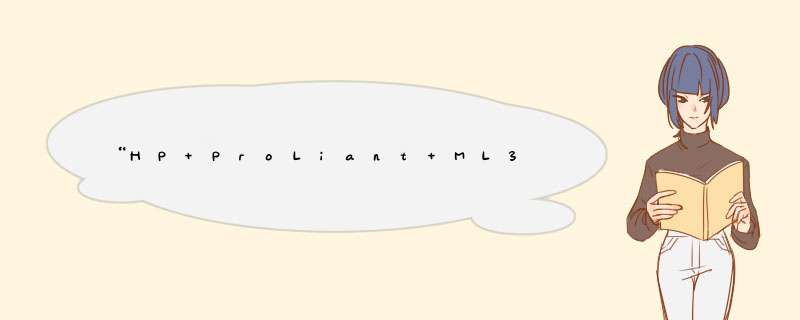





0条评论